PS新手教程:通道混和器的应用技巧详解(4)_PhotoShop基础教程
教程Tag:暂无Tag,欢迎添加,赚取U币!
曲线的调整一样)。
举实例1说明之。打开原图。
举实例1说明之。打开原图。
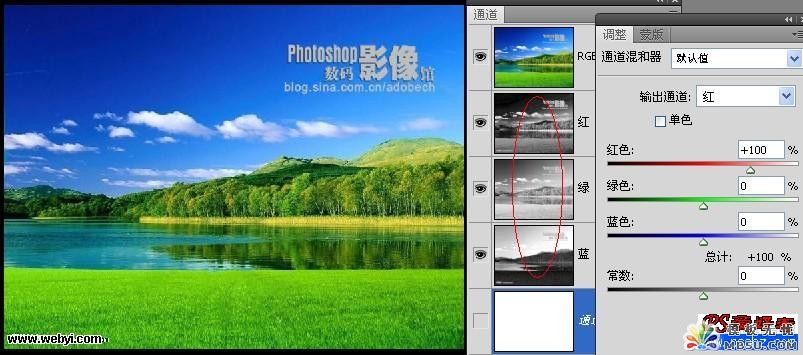
如果我们自己设置调色要求:1、更有立体感;2近处更绿;3、远处更秋黄;3、天更蓝;4、云有日落红。
分析:利用上面的规律1,先不调各通道的颜色参数,只调常数,加大各颜色通道的反差,减去灰蒙蒙的中间调,也就增加了色纯度,从而增加了色饱和度,也就有了色反差,从而更有立体感。缺点是暗部更暗,细节丢失。根据上面的“一般规律”,“近处更绿”就要调亮绿通道的近处草地;“远处更秋黄”就要调暗蓝通道中的远处山;“天更蓝”就是天更纯蓝、无杂色,所以,蓝通道中天空部份要更亮,而红通道、绿通道的天空部份要更暗;“云有日落红”就是要使红通道中的白云部份要更亮。这些要求,如果不能一次调到位,就局部加蒙版,再新建通道混和器调色之。有些步骤可能要前后反复调整参数,才能达到更理想的效果。
在用通道混和器调色时,一定要打开通道面板,鼠标左键点其右上角→面板选项→选中大的“缩览图大小”,以便观察各个颜色通道的明暗情况,必要时察看实际大图。
&nbs
Photoshop在线视频教程 Photoshop视频教程下载
- 多媒体学Photoshop CS4视频教程 Photoshop CS3专家讲座视频教程 Photoshop照片处理视频教程 最新Photoshop CS4教程 Photoshop婚纱与写真实用教程 Photoshop CS4教程_基础篇 Photoshop CS4教程_实例篇 Photoshop画漫画视频教程 最新Photoshop CS4视频教程 photoshop绘画技巧视频教程 Photoshop CS全面通教程(下) photoshop cs4视频教程 PhotoshopCS2中文版视频教程 PS CS4视频教程 PS后期效果图处理视频教程 photoshop绘画与合成视频教程 Photoshop CS4 通道、特效视频教程 Photoshop文字艺术效果100例视频教程 Photoshop CS全面通教程(上) PS卡通画教程 ps照片处理视频教程 photoshopCS4中文版完全自学手册 Photoshop照片处理实例视频教程 Photoshop从头学系列视频教程 Photoshop CS4 视频教程 Photoshop平面设计视频教程 Photoshop实例教程海报制作
- PS人物数码照片处理技法大全视频教程 Photoshop CS 质感传奇素材CD 《大师之路》Photoshop CS2教程 祁连山打造逼真名贵男士手表 平面三维设计七种武器II Photoshop CS4完全自学教程 万晨曦现场讲授photoshop入门视频教程 Photoshop制作机械蜘蛛 21互联photoshop cs视频教程 Photoshop CS3专家讲堂视频教程 Photoshop CS2 高手之路 Photoshop实例视频教程 photoshop实例教程100例 Photoshop应用技巧 FIF 小组Photoshop视频教程 Photoshop CS3特辑视频教程下载
相关PhotoShop基础教程:
- 相关链接:
- 教程说明:
PhotoShop基础教程-PS新手教程:通道混和器的应用技巧详解(4)
 。
。